9 Cara Teratas untuk Memperbaiki Google Chrome Tidak Berfungsi Dengan VPN
Bermacam Macam / / October 19, 2023
Google sering memperbarui Chrome dengan fitur baru dan perbaikan bug. Namun, terkadang Anda masih mengalami satu atau dua masalah. Google Chrome mengubah mesin pencari ke Yahoo, menutup secara otomatis, dan tidak dapat menggunakan VPN untuk menelusuri situs regional yang berbeda (atau streaming Netflix), adalah beberapa masalah umum.

Jaringan VPN memungkinkan Anda menggunakan alamat IP berbeda untuk komputer atau ponsel Anda. Ini menyamarkan alamat IP asli Anda untuk membuka kunci situs web dan layanan yang tidak tersedia di wilayah Anda. Chrome yang tidak berfungsi atau memuat situs web saat VPN aktif dapat membingungkan Anda. Sebelum Anda berpindah ke browser lain, cobalah trik di bawah ini untuk memperbaiki masalah tersebut.
1. Situs Web Telah Mengaktifkan Perlindungan VPN
Beberapa layanan olahraga dan streaming mengaktifkan perlindungan VPN untuk mendeteksi jaringan VPN aktif tersebut. Saat Anda mencoba mengunjungi situs web yang tidak tersedia di wilayah tersebut, mereka mungkin memblokir koneksi dan mencegah Anda mengakses kontennya.
Anda dapat mencoba keberuntungan Anda di browser lain, tetapi menghadapi kesalahan yang sama. Masalahnya tidak terkait dengan Google Chrome di sini. Anda harus menunggu hingga layanan tersedia di negara Anda.
2. Periksa Koneksi Jaringan
Jaringan VPN yang aktif hanya mengubah alamat IP pada perangkat Anda. Ini memerlukan koneksi internet aktif di desktop atau Mac Anda agar berfungsi secara normal. Sebelum Anda terhubung ke jaringan VPN, pastikan untuk membuat pengaturan Wi-Fi berkecepatan tinggi.
Setelah Anda terhubung ke jaringan Wi-Fi atau Ethernet, kunjungi cepat.com untuk memastikan kecepatan dua digit (dalam Mbps). Jika Windows atau Mac Anda mengalami masalah saat menyambung ke jaringan Wi-Fi, lihat panduan khusus kami untuk memperbaiki masalah tersebut.

Aplikasi seperti ExpressVPN juga menampilkan tes kecepatan untuk server yang terhubung. Anda dapat membuka aplikasi VPN dan memilih 'Tampilkan Tes Kecepatan'.
Anda harus terhubung ke server dengan kecepatan unduh lebih tinggi untuk menghindari kesalahan.
3. Coba Server VPN Lain
Sebagian besar aplikasi VPN hadir dengan ratusan server untuk digunakan. Jika server tertentu mengalami gangguan, pindahlah ke server lain dan coba keberuntungan Anda di Google Chrome.
Langkah 1: Buka aplikasi VPN pilihan Anda di Windows atau Mac. Kami akan menggunakan ExpressVPN sebagai contoh di sini.
Langkah 2: Pilih Tampilkan semua lokasi.
Langkah 3: Hubungkan ke server VPN lain dan Anda siap melakukannya.

4. Periksa Langganan VPN
Jika langganan VPN Anda telah kedaluwarsa, Anda menghadapi masalah dalam menggunakan layanan di Google Chrome. Saatnya memperbarui metode pembayaran untuk memperbarui langganan. Anda harus mengunjungi situs web resmi jaringan VPN dan masuk dengan detail akun Anda.
Sekarang, buka halaman akun dan periksa detail langganan Anda. Jika sudah melewati tanggal jatuh tempo, perbarui detail pembayaran dan coba lagi.
5. Instal Ekstensi VPN
Aplikasi VPN yang ketinggalan jaman dapat menyebabkan masalah pada Google Chrome di desktop. Saatnya membuang aplikasi asli dan beralih ke ekstensi. Sebagian besar aplikasi VPN menawarkan ekstensi di Toko Web Chrome. Diperlukan beberapa menit untuk mengunduh ekstensi di browser Anda.
Langkah 1: Luncurkan Google Chrome dan buka Toko Web Chrome.
Langkah 2: Cari ekstensi VPN dan unduh ke Chrome.
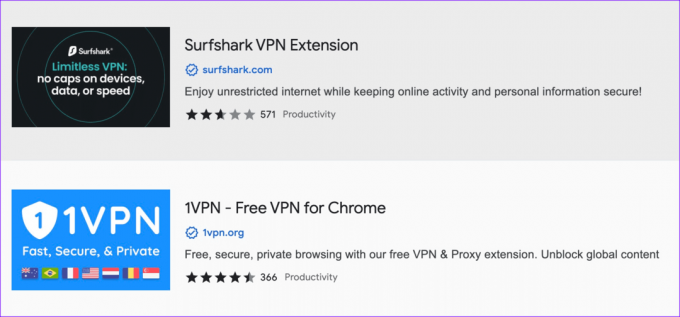
Langkah 3: Akses ekstensi VPN dari sudut kanan atas dan sambungkan ke server pilihan.
6. Perbarui Aplikasi VPN
Aplikasi VPN sering merilis pembaruan untuk menambahkan fitur baru dan memperbaiki bug. Anda harus memperbarui aplikasi VPN dan mencoba lagi.
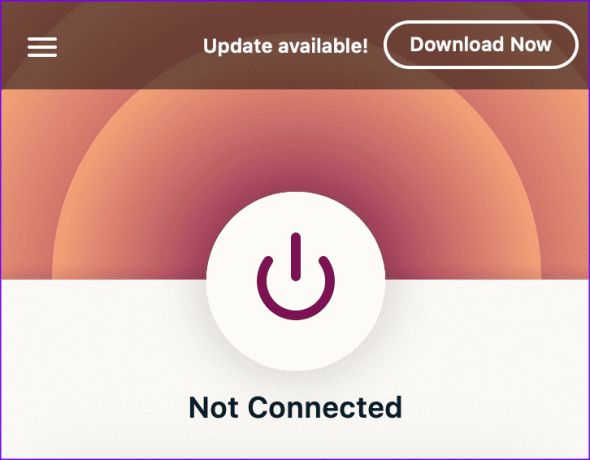
7. Hapus Cache Google Chrome
Google Chrome mengumpulkan cache di latar belakang; beberapa situs web mungkin mencoba memuat konten dari file yang disimpan tersebut. Meskipun Anda terhubung ke VPN, Anda terus melihat halaman web yang sama.
Anda memiliki dua pilihan di sini. Anda dapat mengaktifkan jendela pribadi dan mengunjungi situs web atau menghapus cache Chrome.
Langkah 1: Buka Google Chrome dan klik menu tiga titik di bagian atas.
Langkah 2: Perluas lebih banyak alat dan pilih hapus data penelusuran.

Langkah 3: Hapus cache.
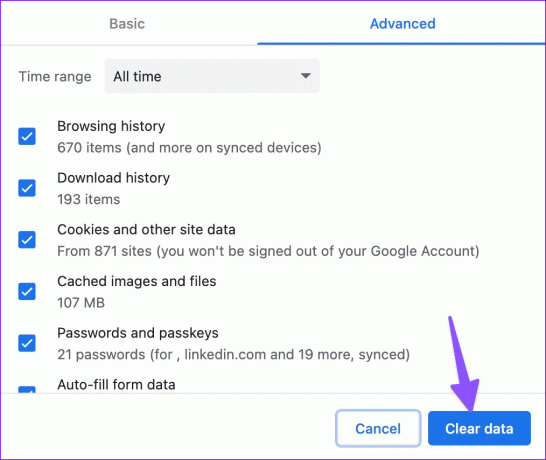
8. Nonaktifkan Ekstensi Lainnya
Salah satu ekstensi yang dipasang mungkin mengganggu VPN di Chrome. Saatnya menonaktifkan atau menghapus ekstensi yang tidak relevan dari Chrome.
Langkah 1: Luncurkan Chrome dan klik menu tiga titik.
Langkah 2: Pilih ekstensi dan buka Kelola Ekstensi.

Langkah 3: Nonaktifkan atau hapus ekstensi dari menu berikut.

9. Perbarui Chrome
Jika tidak ada trik yang berhasil, perbarui Google Chrome dan coba lagi.
Langkah 1: Buka Pengaturan Chrome dari sudut kanan atas.

Langkah 2: Pilih Tentang Chrome.

Browser secara otomatis mengunduh versi baru.
Akses Situs Web Favorit Anda Dengan Jaringan VPN
Jika masalah VPN masih terjadi di Google Chrome, inilah waktunya untuk mengganti penyedia VPN pilihan Anda dengan penyedia VPN lain. Tidak ada kekurangan aplikasi VPN yang mumpuni di luar sana. Anda harus memilih salah satu yang menawarkan persentase uptime tinggi bagi pengguna berbayar.
Terakhir diperbarui pada 18 September 2023
Artikel di atas mungkin berisi tautan afiliasi yang membantu mendukung Teknologi Pemandu. Namun, hal itu tidak mempengaruhi integritas editorial kami. Kontennya tetap tidak memihak dan autentik.

Ditulis oleh
Parth Shah adalah penulis lepas yang selalu meliput cara kerja, panduan aplikasi, perbandingan, daftar, dan panduan pemecahan masalah di platform Android, iOS, Windows, Mac, dan smart TV. Dia memiliki pengalaman lebih dari lima tahun dan telah meliput 1.500+ artikel di GuidingTech dan Android Police. Di waktu luangnya, Anda akan melihatnya menonton acara Netflix secara berlebihan, membaca buku, dan bepergian.



